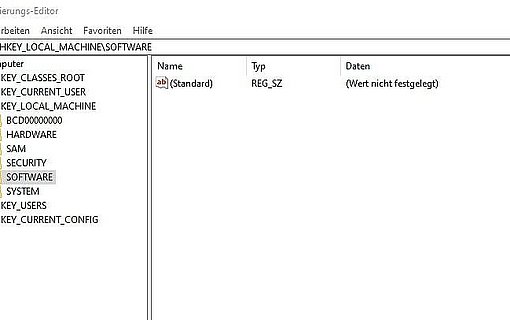Windows 11 und Windows 10 im Vergleich
Mehr als 1 Milliarde Windows 10-Installationen verzeichnet Microsoft weltweit. Ein immenser Erfolg, der für den Nachfolger Windows 11 auf den ersten Blick ein schwieriges Erbe darstellt. Doch dem ist nicht so! Denn mit dem neuen Betriebssystem beweist Microsoft, wie eine gelungene Produktpflege und Fortschritt aussehen kann. Microsoft geizt nicht an Neuerungen und frischer Optik, hält aber an vielen altbewährten Funktionen fest. Dies erleichtert den Wechsel von Windows 10 zu Windows 11 erheblich. Wir werfen für Sie einen Blick auf die Änderungen, Vorzüge sowie Unterschiede zwischen Windows 11 und Windows 10.
Welche Vorteile bietet Windows 11 gegenüber Windows 10?
In einem Punkt sind sich fast alles Windows 10-Nutzer einig: Windows-Updates sind eine lästige Angelegenheit und gefühlt gibt es davon zu viele. An diesem Punkt hat Microsoft angesetzt! Windows 11-Updates sollen rund 40 Prozent kleiner ausfallen und somit auch weniger Zeit zum Download und zur Installation benötigen. Die wichtigsten Unterschiede haben wir für Sie in der folgenden Tabelle noch einmal übersichtlich zusammengefasst.
| Windows 10 | Windows 11 |
|
|
|
|
|
|
|
|
|
|
|
|
Neben den hier beschriebenen Vorzügen hat Microsoft dem neuen Betriebssystem, noch weitere, neue Neuerungen spendiert. Unter anderem wurden der integrierte Taschenrechner und das Snipping-Tool zum Anfertigen von Screenshots optisch überarbeitet. Andere Funktionen, bspw. der Autostart von Programmen, der immer noch im Taskmanager konfiguriert wird, lässt Microsoft, zunächst noch unangetastet.
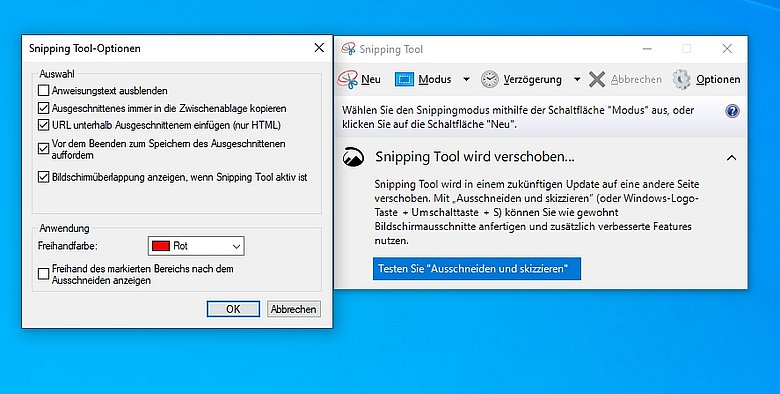
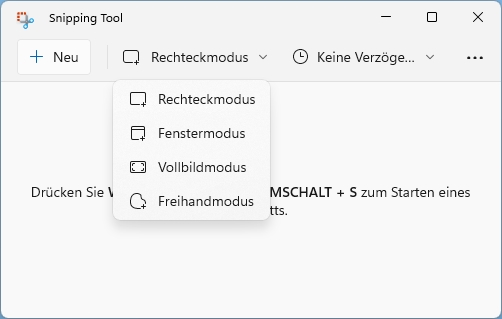
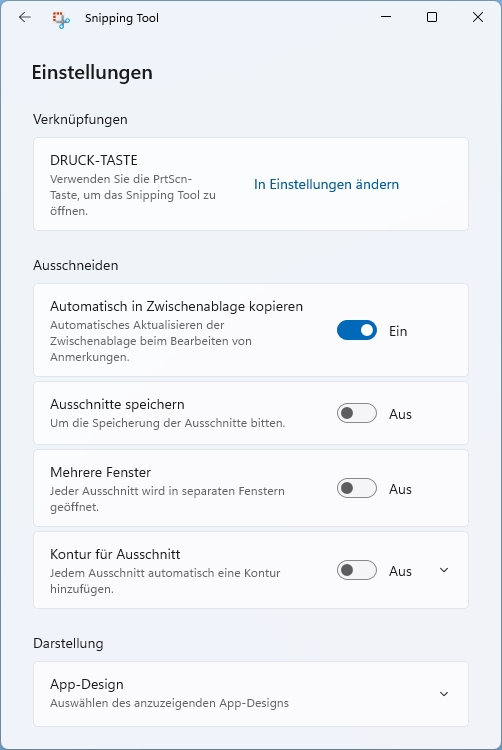
Windows-Wissen: Die erste Hilfe für Ihr Windows
- Tipps und Anleitungen zum Umgang mit Windows
- Lösungen für jedes Windows-Problem
- Stabilität, Sicherheit und Leistung sind garantiert
Was sind die wichtigsten Windows 11 Neuerungen?
In einem Punkt sind sich fast alles Windows 10-Nutzer einig: Windows-Updates sind eine lästige Angelegenheit und gefühlt gibt es davon zu viele. An diesem Punkt hat Microsoft angesetzt, denn Windows 11-Updates sollen insgesamt kleiner ausfallen und somit auch weniger Zeit zur Installation benötigen. Doch auch unter der Haube hat sich einiges getan, sodass sich Windows 11 vor allem im Produktiveinsatz wesentlich effizienter bedienen lässt. Zu den Funktionen, die Ihnen den Alltag erleichtern, zählen unter anderem:
Schlankere Installation: Im Vergleich zu Windows 10 geht die Installation – egal ob Windows 11-Upgrade oder komplette Neuinstallation – sehr schnell von der Hand. Hierzu trägt auch der neugestaltete Installationsassistent bei. Nicht nur optisch macht er einen guten Eindruck, auch der Konfigurationsaufwand für den Nutzer hat sich gefühlt verringert.
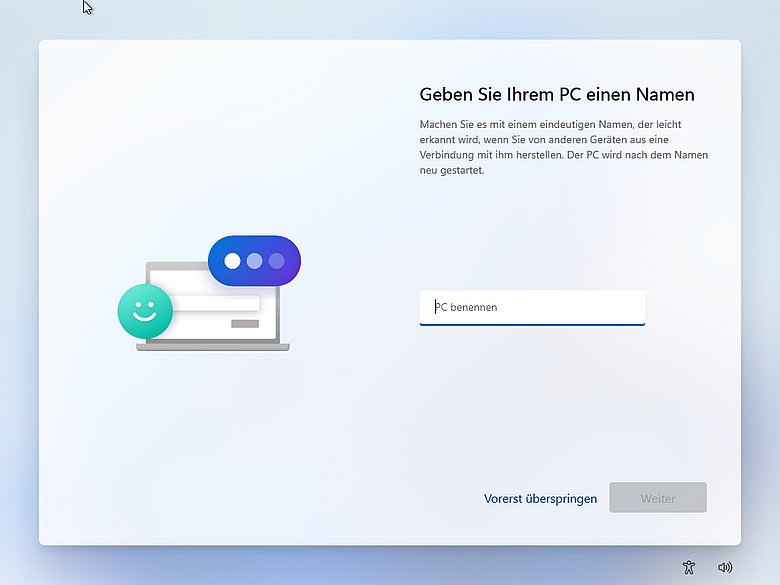
SnapView-Funktion: Sie ermöglicht eine einfache Anordnung mehrere Programmfenster auf dem Desktop. Unter Windows 10 waren hierzu noch die Powertoys notwendig, um diese Funktion nachzurüsten. In Windows 11 bewegen Sie den Mauszeiger über die „Maximieren-Schaltfläche“. Legen Sie dann per Klick auf die rechte Maustaste ein Layout für die Programm-Anordnung fest. Praktisch: die gruppierten Anwendungen werden automatisch zu einer “SnapOn-Gruppe” zusammengefasst. Bewegen Sie den Mauszeiger auf eines der Programmsymbole in der Taskleiste, zeigt Ihnen Windows 11 alle Programme in einem kleinen Fenster an. Was derzeit (leider) noch nicht möglich ist: Windows 11 merkt sich die so gruppierten Programme nicht.
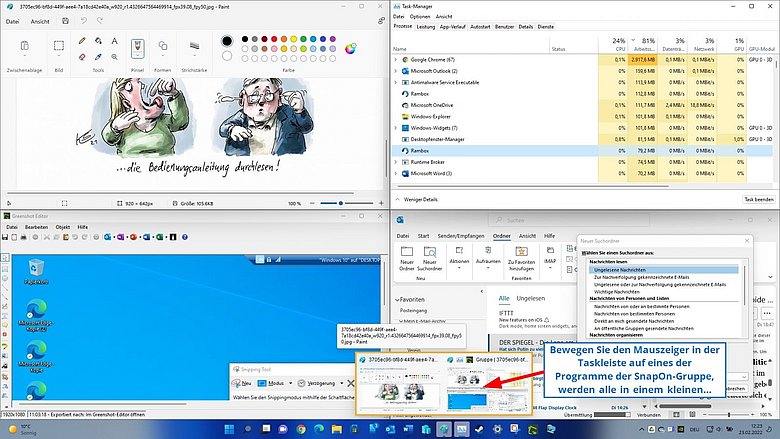
Reduziertes Kontextmenü: keine Funktion im eigentlichen Sinne, aber eines der wohl wichtigsten Hilfsmittel, wenn es darum geht, Dateien zu öffnen oder zu bearbeiten: Das Kontextmenü präsentiert sich in Windows 11 deutlich verschlankt. Besonders auffällig: vier neue Menüsymbole für häufig genutzte Funktionen finden sich am oberen Rand des Kontextmenüs. Zunächst wirkt es wie ein Rückschritt. Wer Funktionen vermisst, erhält mit einem Klick auf „Weitere Optionen anzeigen“ oder per „Shift + F10“ Zugang zum Kontextmenü in Windows 10-Optik.
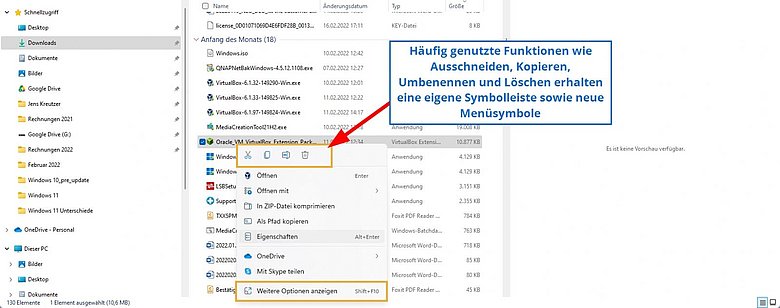
Fokussitzungen: ganz klar geht die Reise mit Windows 11 in Richtung Produktivität, wie bereits die Integration von Microsoft Teams verdeutlicht. Wer täglich mit Windows arbeitet, egal ob privat oder beruflich, erhält mit Windows 11 einen praktischen Zeitwächter. Die Konfiguration der individuellen Fokuszeit inklusive Arbeitspausen hat Microsoft etwas versteckt in der Uhr-App untergebracht. Hier legen Sie Ihr persönliches Tagesziel fest, und verknüpfen – falls vorhanden – Ihr Spotify-Konto und Microsoft To do mit dem Zeitassistenten. Nach Ablauf der Fokuszeit erinnert Sie das System akustisch und mit einem Pop-up-Fenster.
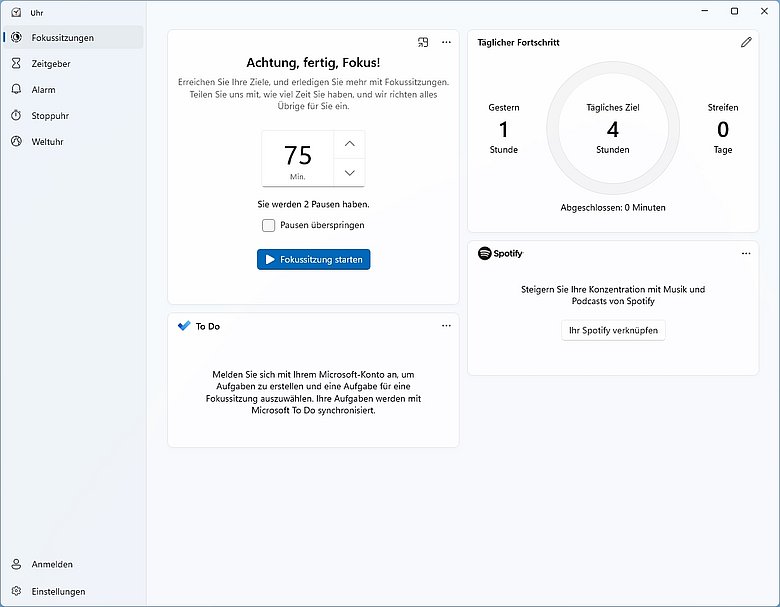
Wie unterscheidet sich Windows 11 optisch von Windows 10?
Bereits der Desktop von Windows 11 macht optisch einen Schritt nach vorne und wirkt frisch und zeitgemäß. Allerdings sind die Änderungen nicht nur kosmetischer Natur, sondern verbessern auch den Bedienkomfort. Sofort ins Auge stechen die neu gestaltete Taskleiste und das von Grund auf überarbeitete Startmenü. Weiterhin hat sich Microsoft von den zumindest umstrittenen Live-Kacheln verabschiedet, die neben den Programmen im Startmenü angezeigt werden.
- Der Windows 11-Explorer verzichtet auf das gewohnte Ribbon-Menü am oberen Rand. Zwar wirkt er dadurch aufgeräumter, aber es ist davon auszugehen, dass einige Windows 10-Nutzer die Menüleiste vermissen werden.
Falls Sie die von Windows 10 gewohnte Ribbon-Ansicht des Explorers auch in Windows 11 nutzen wollen, gehen Sie so vor:
- Öffnen Sie den Registrierungseditor von Windows, indem Sie gleichzeitig die „Windowstaste“ + „R“ drücken.
- Geben Sie „regedit“ in das Eingabefeld des „Ausführen-Fensters“ ein und tippen auf „Enter“
- Bestätigen Sie die Nachfrage der Benutzerkontensteuerung mit einem Klick auf „Ja“
- Navigieren Sie auf der linken Seite zu „Computer\HKEY_LOCAL_MACHINE \SOFTWARE\Microsoft\Windows\Current Version\Shell Extensions\“
- Klicken Sie auf der rechten Fensterseite auf einen leeren Bereich. Erstellen Sie im Kontextmenü über „Neu → Schlüssel“ den Eintrag „Blocked“
- Erstellen Sie mittels „Neu –› Zeichenfolge“ einen Eintrag, den Sie {e2bf9676-5f8f-435c-97eb-11607a5bedf7} nennen.
- Navigieren Sie danach auf der linken Seite zu „Computer\HKEY_LOCAL_MACHINE\SOFTWARE\WOW6432Node\Microsoft\Windows\CurrentVersion\Shell Extensions\“. Legen Sie hier den identischen Schlüssel und einen weiteren Eintrag mit der gleichen Zeichenfolge an.
- Schließen Sie den Registrierungseditor und starten Sie Windows 11 neu. Danach erscheint der Explorer wieder im gewohnten Look mit Ribbon-Leiste.
- Sie können die Modifikation jederzeit rückgängig machen, indem Sie die zuvor erstellten Schlüssel im Registrierungseditor entfernen und Windows 11 neu starten.
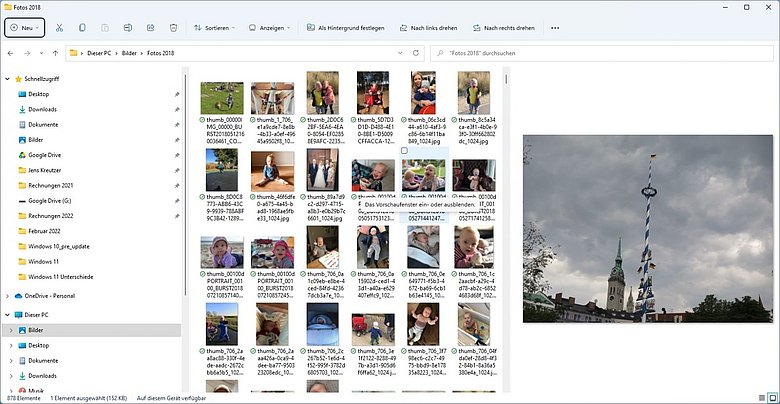
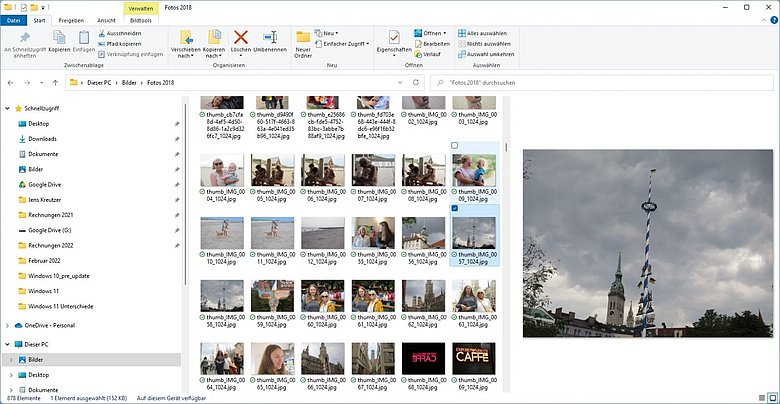
Systemsteuerung: Auch in Windows 11 müssen Sie nicht auf die klassische Systemsteuerung verzichten. Allerdings verlagert Microsoft die Einstellungen in das rundum renovierte Einstellungen-Menü. Es wäre jedoch zu begrüßen, wenn Microsoft die alte Systemsteuerung komplett an den neuen Windows 11-Look anpasst.
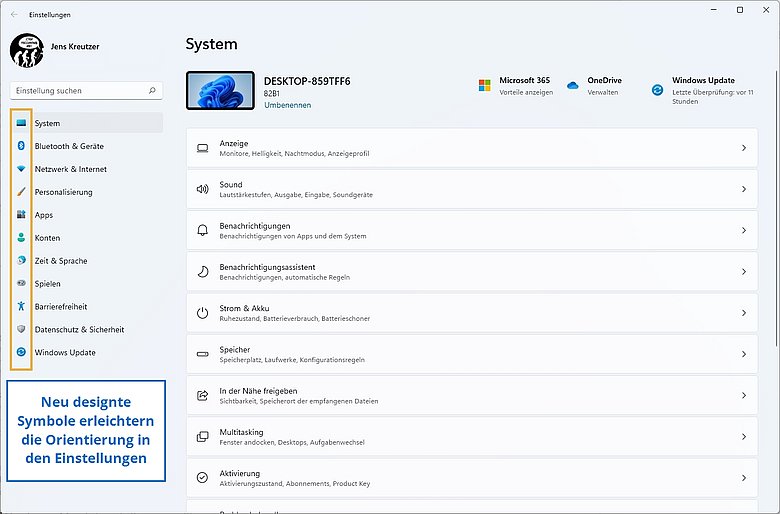
Taskleiste und Startmenü: die beiden zentralen Elemente des Desktops wurden ebenfalls optisch sowie funktionell überarbeitet. In der Standardeinstellung sind alle Elemente mittig in der Taskleiste angeordnet. Beim Startmenü hat Microsoft den Rotstift angesetzt und die wenig beliebte Kachelansicht entfernt. Das neue Startmenü gliedert sich jetzt in insgesamt vier Bereiche: Suchleiste, Pinnwand für Apps/Programme, empfohlene bzw. zuletzt genutzte Dateien, Schnellstartleiste (konfigurierbar).

Ist Windows 11 schneller als Windows 10?
Grundsätzlich lässt sich diese Frage (noch) nicht eindeutig mit “Ja” beantworten. Fakt ist aber, dass die Bedienung von Windows 11 insgesamt flüssiger von der Hand. Tatsächlich gelingt auch der Windowsstart einige Sekunden schneller als beim Vorgänger. Hiervon profitieren in erster Linie auch Notebook-Besitzer, die mit Windows 11 näher dran am “always on Device” (immer-an-Gerät) sind, als jemals zuvor. In der Praxis macht sich der Geschwindigkeitsvorteil auch dann bemerkbar, wenn der PC aus dem Standby-Modus geholt wird. In diesem Fall verkürzt sich die Wartezeit bis zum Desktop auf wenige Augenblicke. Für die insgesamt flüssigere Bedienung von Windows 11 hat Microsoft unter anderem das Ressourcen-Management verbessert.
Das macht sich vor allem bei der Reaktionsgeschwindigkeit von Startmenü und Tankmanager bemerkbar. Windows 11 stellt für diese Prozesse extra Ressourcen bereit, selbst dann, wenn der Arbeitsspeicher und die CPU mit anderen Aufgaben ausgelastet sind. Hinzukommt, dass aktive Apps und Programme priorisiert werden, selbst dann, wenn bspw. ein Browser mit vielen geöffneten Tabs im Hintergrund läuft. Bemerkbar macht es sich bspw. beim Edge-Browser, bei dem selbst geschlossene Tabs im Hintergrund behalten werden und weiterhin wertvollen Arbeitsspeicher belegen. In Windows 11 werden diese “Hintergrund-Tabs” in eine Art Schlafmodus versetzt, der deutlich sparsamer mit dem verfügbaren RAM umgeht.
Allerdings sollte man auch nicht verschweigen, dass Windows noch einiges an Feintuning benötigt, bis es richtig rund läuft. Stichwort “AMD-Ryzen-CPUs”. Nach wie vor gibt es hier Performance-Einbußen zu verzeichnen, die Microsoft auf Probleme mit dem von Windows 11 benötigten TPM 2.0-Modul zurückführt. Allerdings sind sowohl AMD als auch Microsoft dabei, mit Patches und Updates nachzubessern, um die Leistungseinbußen im Vergleich zum Vorgänger, Windows 10, auszumerzen.
7 Gründe, warum Sie Windows 11 jetzt installieren sollten
- Höhere Geschwindigkeit, dank besserer Unterstützung moderner Hardware, wie NVMe-SSDs, Grafikkarten und CPUs
- erweiterte Sicherheitsfeatures dank der Unterstützung des Trusted Platform Moduls 2.0
- Zeitgemäße und einheitliche Optik
- neue Funktionen und überarbeitete Bordwerkzeuge
- Zukunftssicher
- hilfreiche Funktionen für produktives Arbeiten
- nahtlose Integration von Microsoft Teams als Kommunikations-Tool
Fazit: Lohnt sich der Umstieg auf Windows 11?
Der technische Fortschritt lässt sich nicht aufhalten und macht auch vor einem gut gereiften Betriebssystem wie Windows 10 nicht Halt. Wer von den neuen Sicherheitsfeatures, die Windows 11 mittels TPM 2.0-Support implementiert, jetzt schon profitieren möchte, kommt um das Upgrade nicht herum. Des Weiteren bietet Windows 11 noch folgende Vorteile:
- verbesserte Treiber für nahezu alle aktuellen Geräte
- Unterstützung von DirectStorage
- AutoHDR zur automatischen Anpassung von Helligkeit und Kontrast und Dynamic Refresh Rate.
Hinzu kommt, dass Microsoft auch jetzt schon damit beschäftigt ist, Windows 11 mit neuen Funktionen auszustatten. Die aktuellsten Neuerungen können Sie übrigens jetzt schon über das „Windows-Insider-Programm“ ausprobieren. In Kürze sollen aber auch über die regulären Updates spannende Funktionen für alle Nutzer nachgereicht werden. Dazu gehört unter anderem die Möglichkeit, Android-Apps direkt in Windows zu nutzen. Weiterhin wird es auch bald möglich sein, Programme im Startmenü in einer Gruppe zusammenzufassen. Eine äußerst nützliche Funktion, die Ihnen vielleicht bereits von Ihrem Smartphone oder Tablet bekannt ist. Wer einen PC ohne TPM 2.0 oder eine kompatible CPU besitzt, kann mit dem Upgrade auf Windows 11 getrost warten. Denn immerhin wird Windows 10 noch bis 2025 mit neuen Updates versorgt.